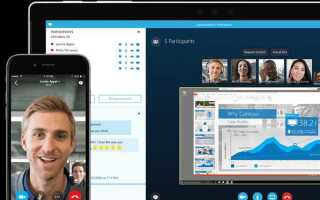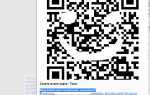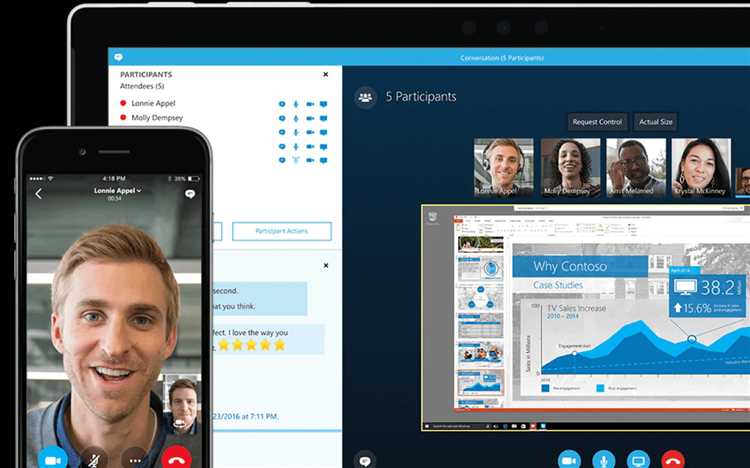
Skype for Business представляет собой комплексное решение для корпоративной коммуникации, объединяющее мгновенный обмен сообщениями, голосовые и видеозвонки, а также проведение онлайн-встреч и вебинаров. Платформа интегрируется с Microsoft 365, что обеспечивает бесшовное взаимодействие с Outlook, Teams и другими инструментами, значительно повышая продуктивность работы.
Основные функции включают поддержку конференций с участием до 250 человек, управление доступом и разрешениями, а также возможность записи встреч с сохранением в облаке. Благодаря встроенной функции совместного использования экрана и документов, Skype for Business упрощает совместную работу над проектами в режиме реального времени.
Для ИТ-администраторов предусмотрены инструменты мониторинга качества связи и настройки безопасности, включая шифрование данных и многофакторную аутентификацию. Это позволяет адаптировать сервис под требования конкретной организации, обеспечивая соответствие корпоративным политикам и стандартам защиты информации.
Настройка и управление контактами в Skype for Business

Добавление контактов в Skype for Business осуществляется через поле поиска, где можно вводить адрес электронной почты, имя пользователя или номер телефона. Для быстрого доступа к часто используемым контактам рекомендуется создавать группы, что упрощает организацию списка и ускоряет поиск нужного собеседника.
Контакты можно классифицировать по уровню доступа к вашему статусу: доступны варианты от полного отображения информации до скрытого режима. Управление этими параметрами выполняется через свойства контакта, что позволяет ограничить просмотр личных данных и повысить уровень конфиденциальности.
Для оперативного взаимодействия важно использовать функцию «Избранное», помещая туда ключевых сотрудников или партнеров. Это сокращает время на поиск и повышает продуктивность коммуникации в рамках рабочих процессов.
Удаление контактов и групп происходит через контекстное меню, где можно выбрать соответствующую опцию без перехода в настройки. При этом удаленные контакты не удаляются из глобального каталога организации, что сохраняет возможность повторного добавления.
Для контроля активности контактов используется индикатор статуса, который обновляется автоматически на основе календаря Outlook и текущей активности пользователя. Настройка отображения статусов позволяет оптимизировать коммуникацию, избегая ненужных уведомлений и задержек.
При интеграции с корпоративной системой адресной книги настройка синхронизации контактов осуществляется через административную панель, что гарантирует актуальность данных и автоматическое обновление списка при изменениях в структуре организации.
Организация и проведение онлайн-встреч и видеоконференций

Skype for Business предоставляет инструменты для быстрого создания и управления онлайн-встречами с масштабируемой видеосвязью до 250 участников. Планирование осуществляется через Outlook с автоматическим добавлением ссылки на конференцию и идентификатора.
Основные этапы организации видеоконференции:
- Создание встречи в календаре Outlook с выбором типа конференции «Skype-встреча».
- Настройка параметров доступа: открытая, с контролем участников или только по приглашению.
- Установка ролей участников – докладчик или слушатель, с возможностью передачи прав в ходе встречи.
Для эффективного проведения рекомендуются следующие функции Skype for Business:
- Демонстрация экрана и совместное использование отдельных приложений для наглядности обсуждения.
- Чат во время видеоконференции для обмена ссылками и текстовыми комментариями без прерывания речи.
- Запись встречи с автоматическим сохранением в формате MP4 для последующего просмотра и анализа.
- Использование функции «Залы для групповой работы» для параллельных дискуссий внутри одного мероприятия.
Управление качеством связи обеспечивается динамической регулировкой видео и аудио в зависимости от пропускной способности сети, что снижает задержки и прерывания.
Для корпоративных пользователей доступна интеграция с Active Directory, что упрощает назначение прав и контроль участников без дополнительных настроек.
Рекомендации по подготовке:
- Проверка оборудования и соединения за 10-15 минут до начала.
- Минимизация фонового шума с использованием гарнитур с шумоподавлением.
- Определение повестки и распределение ролей заранее для четкой организации времени.
Использование чата и мгновенных сообщений для командной работы

Skype for Business предоставляет надежный инструмент для обмена мгновенными сообщениями, оптимизированный для оперативного взаимодействия внутри команд. Чат поддерживает групповые беседы с возможностью создания отдельных каналов для проектов, что упрощает структурирование коммуникации и снижает нагрузку на почтовый ящик.
Основные преимущества: мгновенная доставка сообщений позволяет быстро решать вопросы без необходимости назначения встреч; встроенные уведомления гарантируют, что важная информация не будет пропущена; интеграция с календарем и контактами ускоряет приглашение участников и совместное планирование.
Для повышения эффективности работы рекомендуется использовать функцию статусов, чтобы члены команды знали о доступности коллег в реальном времени. Кроме того, обмен файлами через чат позволяет оперативно передавать документы без переключения на сторонние сервисы.
Использование @упоминаний выделяет ключевых участников, ускоряя получение ответа. Важные сообщения можно закреплять в группе для быстрого доступа, а история переписки хранится централизованно, что облегчает поиск и восстановление данных.
Регулярное применение мгновенных сообщений в Skype for Business уменьшает количество электронных писем и сокращает время на согласования, способствуя более прозрачной и динамичной командной работе.
Интеграция Skype for Business с Microsoft Office и другими приложениями
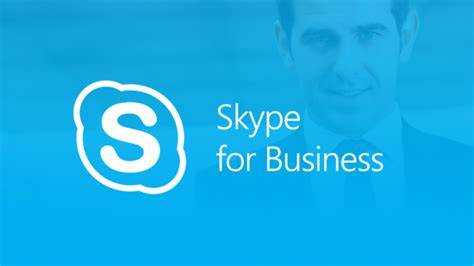
Skype for Business обеспечивает глубокую интеграцию с продуктами Microsoft Office, что значительно повышает эффективность коммуникаций и совместной работы.
- Outlook: Возможность запуска звонков и видеоконференций прямо из календаря и почтовых сообщений. Встречи Skype автоматически добавляются в расписание, а статусы доступности участников синхронизируются с их календарями Outlook.
- Word, Excel, PowerPoint: Функция совместного просмотра и редактирования документов в режиме реального времени во время конференций без необходимости переключаться между приложениями.
- OneNote: Автоматическое создание заметок по встречам Skype, с возможностью обмена ими между участниками и сохранения в общей рабочей области.
Кроме базовой интеграции с Office, Skype for Business поддерживает взаимодействие с рядом корпоративных приложений и сервисов:
- SharePoint: Встроенная возможность проведения видеовстреч и обмена мгновенными сообщениями в рабочих группах и на порталах SharePoint.
- Microsoft Teams: В средах, где обе платформы используются параллельно, обеспечивается совместимость контактов и возможность перехода из Skype for Business в Teams для расширенных функций.
- Третьи приложения через API: Skype for Business предоставляет интерфейсы для интеграции с CRM-системами, сервисами поддержки и внутренними порталами, позволяя автоматизировать звонки и статус сотрудников.
Рекомендации по оптимальному использованию интеграции:
- Настройте автоматическую синхронизацию статусов между Outlook и Skype for Business для корректного отображения доступности.
- Используйте совместное редактирование документов в сессиях Skype для оперативного внесения правок без потери времени на пересылку файлов.
- Внедряйте интеграцию с CRM и внутренними системами через API для улучшения контроля коммуникаций и повышения продуктивности.
- Обеспечьте обучение сотрудников основам работы с интегрированными функциями для максимального использования потенциала платформы.
Обмен файлами и совместная работа в реальном времени
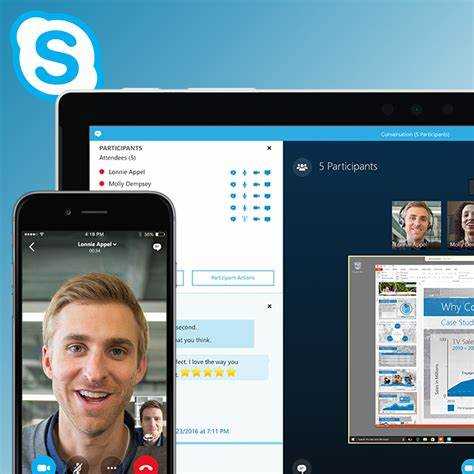
Skype for Business поддерживает передачу файлов размером до 2 ГБ напрямую в окне чата, что позволяет мгновенно делиться документами без переключения между приложениями. Форматы ограничены стандартными офисными и мультимедийными файлами, что обеспечивает безопасность и совместимость.
Совместная работа достигается через интеграцию с Microsoft Office: участники могут одновременно редактировать документы Word, Excel и PowerPoint прямо в режиме онлайн, используя функцию «Совместное редактирование». Изменения отображаются в реальном времени, что минимизирует задержки и предотвращает конфликты версий.
Для организации коллективного обсуждения в процессе работы доступна функция совместного использования экрана и приложения. Это упрощает демонстрацию сложных данных и совместный анализ, исключая необходимость рассылки отдельных файлов.
Встроенный функционал позволяет ограничивать доступ к переданным файлам и сессиям совместной работы, назначая права только участникам конкретного разговора. Это повышает уровень безопасности и контроль над корпоративной информацией.
Управление присутствием и статусами пользователей
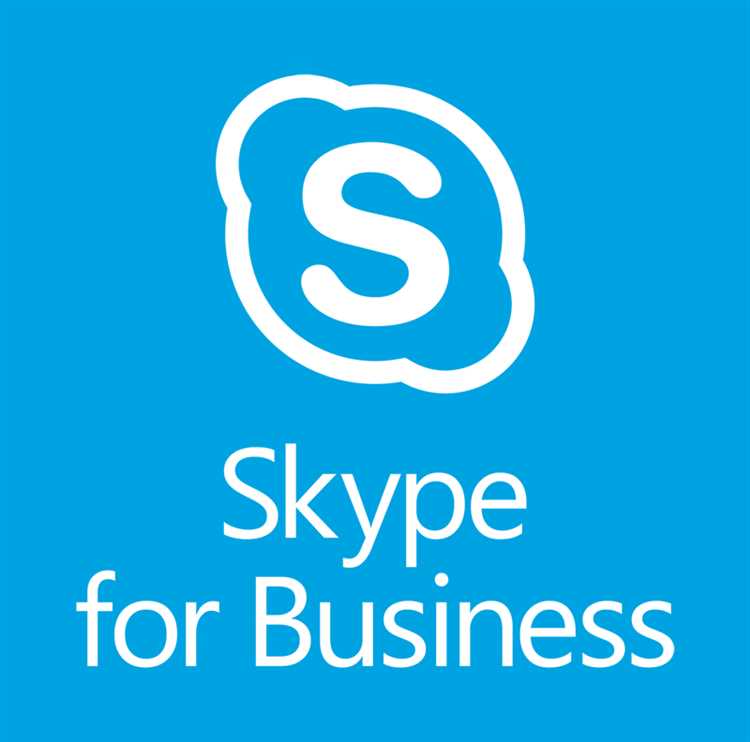
В Skype for Business статус пользователя автоматически обновляется на основе активности в системе и календаря Outlook. Возможные статусы включают «Доступен», «Занят», «Не беспокоить», «Отсутствует» и «Не в сети». Администраторы могут настраивать правила смены статусов, чтобы оптимизировать рабочие процессы и минимизировать прерывания.
Для точного управления присутствием рекомендуется интегрировать Skype for Business с корпоративным календарем, что позволяет автоматически отображать текущие и предстоящие встречи. Это снижает вероятность получения нежелательных сообщений во время занятости.
Пользователям доступна функция ручного изменения статуса с возможностью указания дополнительного комментария, что повышает прозрачность коммуникаций внутри команды. При этом автоматическое обновление статуса при бездействии работает по умолчанию и отключается только при необходимости.
Административные инструменты позволяют задавать ограничения на изменение статусов для отдельных групп или пользователей, что актуально для отделов с повышенными требованиями к доступности, например, службы поддержки или операторы колл-центров.
Для мониторинга присутствия интегрированы отчеты с детализацией по времени активности и статусам, что помогает руководителям анализировать загруженность сотрудников и корректировать графики работы.
Рекомендуется регулярно обновлять настройки присутствия, учитывая изменения в структуре компании и новые требования к коммуникациям, чтобы поддерживать актуальность и эффективность работы через Skype for Business.
Безопасность и контроль доступа в Skype for Business

Skype for Business реализует многослойную систему безопасности, включающую шифрование трафика, аутентификацию и управление правами пользователей. Все коммуникации защищены протоколом TLS для передачи данных и SRTP для аудио- и видеосессий, что исключает перехват и подделку сообщений.
Для доступа применяется интеграция с Active Directory, позволяющая централизованно управлять учетными записями и политиками безопасности. Администраторы могут настраивать уровни разрешений, ограничивая функции для групп пользователей, например, запрет на создание конференций или пересылку файлов.
Контроль доступа поддерживает механизм Conditional Access, который позволяет ограничивать вход с устройств или сетей, не соответствующих корпоративным требованиям. В частности, можно задавать географические и IP-фильтры, а также требования к состоянию устройства.
Для повышения защиты предусмотрена двухфакторная аутентификация через интеграцию с Azure AD или сторонними провайдерами, минимизирующая риск компрометации учетных данных. Помимо этого, ведется журналирование событий безопасности с возможностью последующего аудита и анализа.
Администраторам рекомендуется регулярно обновлять политики безопасности и использовать возможности интеграции с корпоративными системами SIEM для оперативного обнаружения и реагирования на угрозы. Важным элементом также является настройка параметров политики обмена файлами, чтобы ограничить распространение потенциально опасных вложений.
Резюмируя, безопасность Skype for Business базируется на стандартизированных протоколах и гибком управлении доступом, что позволяет эффективно контролировать и защищать коммуникации в корпоративной среде.
Вопрос-ответ:
Какие основные функции доступны в Skype for Business для организации видеоконференций?
Skype for Business позволяет проводить видеозвонки и видеоконференции с участием нескольких пользователей одновременно. В интерфейсе предусмотрена возможность демонстрации экрана, что помогает эффективно обмениваться информацией во время встречи. Также есть функция записи звонков, что удобно для последующего просмотра или передачи материала тем, кто не смог присутствовать.
Как обеспечивается безопасность коммуникаций в Skype for Business?
Безопасность в Skype for Business реализована с помощью шифрования всех передаваемых данных, включая сообщения и голосовые вызовы. Также используется аутентификация пользователей через корпоративные учетные записи, что снижает риск несанкционированного доступа. Администраторы могут настроить дополнительные политики безопасности, например, ограничения на обмен файлами или доступ из внешних сетей.
Можно ли интегрировать Skype for Business с другими офисными приложениями? Если да, то с какими?
Да, Skype for Business интегрируется с большинством приложений Microsoft Office, такими как Outlook, Word и PowerPoint. Например, можно начать видеозвонок прямо из календаря Outlook или совместно редактировать документы в реальном времени во время конференции. Это помогает быстрее переходить от планирования к активной работе без переключения между программами.
Какие ограничения существуют по количеству участников в конференциях Skype for Business?
В стандартной версии Skype for Business количество участников видеоконференции ограничено 250 пользователями. Однако качество связи и стабильность видеопотока может зависеть от технических характеристик сети и устройств пользователей. Для очень крупных мероприятий рекомендуют использовать дополнительные решения, предназначенные для вебинаров и трансляций.
Как происходит настройка и управление контактами в Skype for Business?
Управление контактами в Skype for Business происходит через удобный список, где можно создавать группы по проектам или отделам. Пользователь может видеть статус присутствия каждого контакта — доступен ли он для связи, занят или офлайн. Добавлять новых пользователей можно как вручную, вводя их адреса электронной почты, так и автоматически, если они входят в корпоративную сеть.